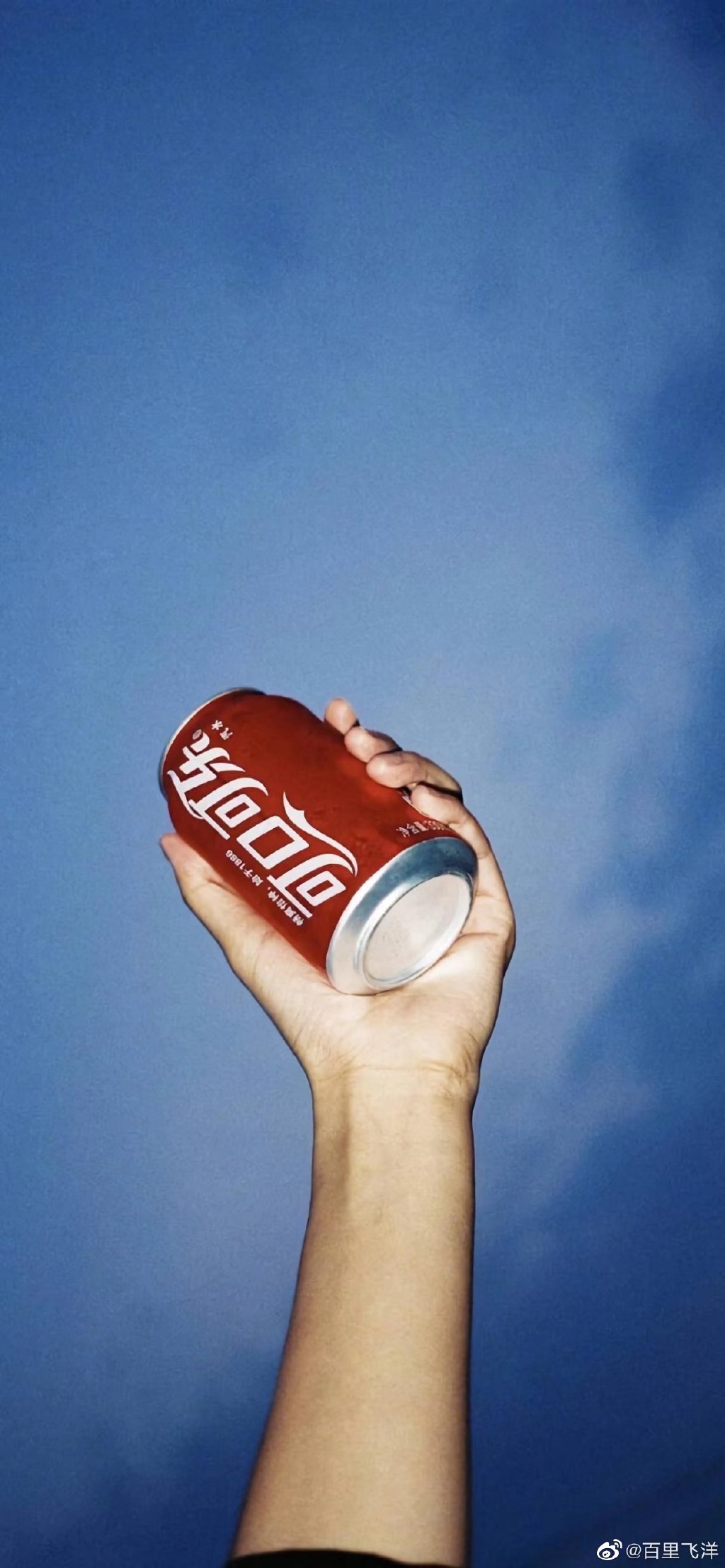【Typecho博客】从0开始进行搭建并部署到服务器
引言
目前我的博客是用 Hexo 博客框架搭建的纯静态的博客,它的特点是体积小,访问速度快,性能更优,而且纯静态的方便网站的 SEO (搜索引擎优化)。但它的缺点就是没有后端管理,且不能在线编辑。因为 hexo 所有的 HTML 页面都是部署前根据 Markdown 生成出来的,每次部署都得在本地生成一次静态页面,然后执行 hexo d 命令部署到到托管服务器。
除了 Hexo 框架,其他常见静态网站构建框架还有 Hugo,Gatsby,Vuepress 等,其中Vuepress多用来生成文档站点而不是当博客。
除了静态框架,动态网站构建框架的也有很多,比如 Typecho,WordPress,Ghost 等。今天我就用 Typecho 搭建一个动态博客。
Typecho是一款轻量级开源博客程序。基于PHP5开发,支持多种数据库,优点是内核强健、扩展方便、体验友好、运行流畅。
前期准备
- 需要一个云服务器,如果需求不是很大的话可以买轻量应用服务器。
我目前的是腾讯云的轻量应用服务器,比较便宜,配合某些节假日活动打折就更香了。这种小型的服务器可以用来构建网站、小程序/小游戏、电商、云盘/图床以及各类开发测试和学习环境等。记得服务器要安装Linux系统,初学者最好安上宝塔面板。
- 需要一个网站域名,可以到阿里或腾讯等平台购买。
服务器应用安装
在宝塔面板软件商店安装以下必要应用:
Nginx:一款是俄罗斯程序员Igor Sysoev开发的高性能 Web和反向代理 服务器,也是一个 IMAP/POP3/SMTP 代理服务器。MySQL:一个关系型数据库管理系统,由瑞典MySQL AB 公司开发,属于 Oracle 旗下产品。MySQL 是最流行的关系型数据库管理系统之一。PHP:在服务器端执行的脚本语言,可以生成动态页面内容。通过PHP,不再限于输出 HTML。还可以输出图像、PDF文件,甚至Flash电影。还可以输出任意的文本,比如 XHTML 和 XML。phpMyAdmin:它是用PHP脚本写的 MySQL 数据库的管理软件,是使用 Web 图形模式直接管理 MySQL 数据库的工具。安装完phpMyAdmin,记得到宝塔的“安全”面板放行888端口,它是phpMyAdmin默认端口(当然端口号可以在软件商店的phpMyAdmin软件的设置中更换,但一定要放行)。
添加站点
在宝塔面板的“网站”面板添加站点;
输入自己购买的域名(或者前面加前缀,变成二级域名);
备注随便,默认也行;
根目录不要动,默认是
/www/wwwroot/域名路径;FTP不创建;
数据库要创建,编码选择
utf8;数据库账号密码可以默认,或者自己修改,找个地方保存一下,下面要用;
PHP版本要选择;
网站分类默认就行;
点击提交。
域名解析
登录你购买域名的服务商所提供的的后台,
将刚刚建站所添加的域名解析到服务器IP地址。
下载上传并解压Typecho
打开 Typecho官网,立即下载,推荐选择正式版,而不是开发版。
文件大小只有几百KB,一般不用科学上网也可以下载成功。
本文撰写自2022年4月2日晚上,发现 Typecho 1.2.0 正式版在4月1日刚刚发布,
上一个版本Typecho 1.1(17.10.30) 是2017年10月29日发布的,
五年了啊哈哈,我咋这么巧碰上它更新!嘻嘻~
打开刚刚创建的站点文件夹 /www/wwwroot/域名,
把刚刚下载的 Typecho 压缩包上传进去,点击解压。
安装并配置Typecho
浏览器地址栏输入
站点域名,或者域名/install.php,就能进入到Typecho的安装向导界面;点击
我准备好了, 开始下一步 »按钮;初始化配置
- 选择
Pdo 驱动 MySQL 适配器,数据库前缀可默认可修改,地址使用默认即可; 数据库用户名、数据库密码和数据库名需要填写添加站点时的数据库信息(上面提醒过让保存);- 在“高级选项”中,
数据库端口默认即可,数据库编码选择utf8,,数据库引擎默认即可; - 点击
确认, 开始安装 »按钮。
- 选择
创建您的管理员帐号
网站地址默认即可(就是刚创建的站点域名),用户名、登录密码和邮件地址自行设置;- 点击
继续安装按钮,安装成功。
点击查看Blog或者浏览器地址栏输入站点域名,就可以看到博客网站前台效果。
在博客点击登录按钮,输入账号密码可进入后台控制面板。
更换主题
可以去 Typecho的主题模板站 或其他网站进行下载,有免费主题也有付费主题,然后安装在自己的网站就可以了。除了很多人喜欢的付费的handsome主题,我推荐一个精致的免费主题Jeo,这是它的作者文档,这是它的github仓库地址。
首先,在宝塔面板打开站点文件夹 /www/wwwroot/域名,打开 usr 文件夹中的 themes (主题文件夹),将下载好的主题文件上传到这里就行。(可以看到这里有一个 Default 文件夹,这个是Typecho的默认主题)
上传成功后,在Typecho后台面板的“控制台”,找到网站更换外观按钮,就能看到新上传的主题了,点击“启用”按钮,刷新一下页面即可。
启用成功后,刷新网站首页。新的网站外观已经更新了。
部署SSL
这一步只是建议,建议部署SSL并打开强制HTTPS。正确的SSL服务器配置可以让您的网站身份能正常向用户展示以增强信任,并能使用安全的加密原语以缓解所有已知的缺陷。如果网站不使用SSL证书,数据以HTTP明文传输,极容易被第三方监听、截取和篡改,而导致用户信息被泄露,给在线用户带来直接损失。而部署SSL证书后能确保信息传输的安全性,可防止信息泄露。
在宝塔“网站”面板上,打开站点的设置,选择SSL,
可以申请一个免费的宝塔SSL,稍等片刻后在证书夹里找到并部署上,开启右上角“强制HTTPS”按钮。
配置伪静态(永久链接)
通过配置伪静态后,可以优化网站链接结构,看上去像是静态的地址。除了更加美观,也有利于SEO。
首先,打开宝塔面板的“网站”面板,点击站点的设置,选择“伪静态”,下拉菜单选择typecho,点击保存。
接着,打开Typecho的后台面板地址,找到设置下面的“永久链接”。选择启用地址重写功能,然后自定义文章的路径,再设置独立页面(指博客的非文章页面)的路径,再设置分类路径,接着点击保存。(不想修改的默认即可)
其他设置
现在可以到博客后台根据自己需求进行一系列其他设置了。
个别主题的友情链接好像需要下载插件typecho-links
【感谢内容】:
- 百家号 - 腾讯云轻量应用服务器搭建Typecho网站(保姆级教程)
- boke122联盟 - 宝塔 Linux 面板建立 Typecho 网站的详细步骤
- 百家号 - 什么是SSL和HTTPS,有什么区别和关系?
- 博客吧 - Typecho 博客友情链接插件Links